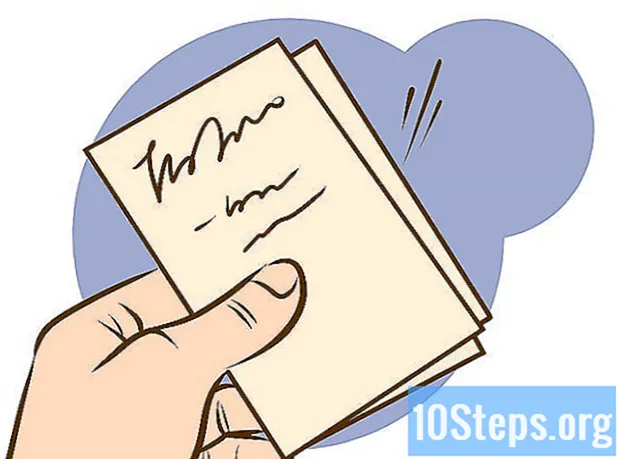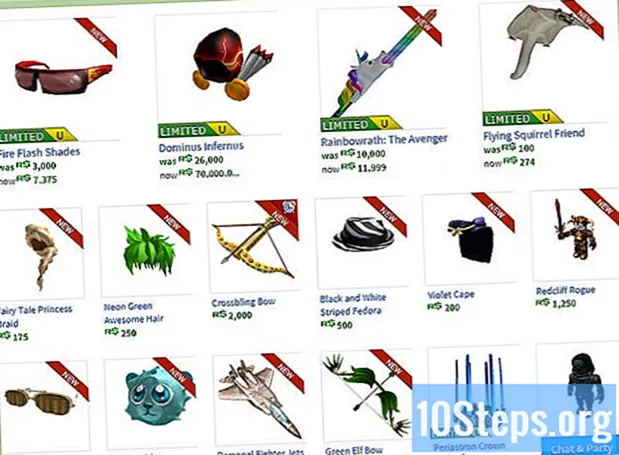Nilalaman
Kung nawala sa iyo ang iyong Windows 7 account password, maaari mo itong makuha muli gamit ang isang flash drive o disk sa pag-recover ng password sa loob ng ilang minuto. Gayunpaman, kung hindi ka lumikha ng isa habang mayroon ka pang access sa system, huwag mawalan ng pag-asa dahil maaari mong gamitin ang pag-install ng Windows o pag-aayos ng disc.
Mga hakbang
Paraan 1 ng 3: Paggamit ng Windows Repair Disc
- Magpasok ng isang disc ng pag-aayos sa DVD drive. Ang pag-boot mula sa disk ay magpapahintulot sa iyo na pansamantalang ma-access ang system at i-reset ang password ng gumagamit.
- Kung wala kang isang restore disk, lumikha ng isa gamit ang isa pang computer sa Windows 7.
- I-restart ang computer. Kapag na-prompt, pindutin ang anumang key upang wakasan ang proseso ng boot.
- Kung ang computer ay bumalik sa screen ng pag-login, kakailanganin mong baguhin ang boot order sa BIOS bago magpatuloy.
- Piliin ang "Windows 7" sa pagpipiliang "Operating System". Kapag pinili mo ito, magiging asul ang teksto.
- Tandaan ang drive letter, ipinapakita sa ilalim ng "Lokasyon".
- Halimbawa, kung nakikita mo ang yunit (D :) Lokal na Disk, ang titik na hindi mo makakalimutan ay magiging "D:".
- Mag-click sa Susunod.
- Mag-click sa link na "Command Prompt". Lilitaw ang isang itim na screen na may puting mga titik.
- I-type ang drive letter sa prompt ng utos.
- Halimbawa, kung ang drive letter ay D:, i-type ito D:.
- Pindutin ↵ Ipasok.
- Lumikha ng isang gateway sa isang prompt ng utos na may mataas na mga pahintulot. Upang magawa ito, i-type ang mga sumusunod na utos sa pagkakasunud-sunod:
- i-type mo ito cd windows system32 at pindutin ↵ Ipasok.
- i-type mo ito ren utilman.exe utilhold.exe at pindutin ↵ Ipasok.
- i-type mo ito kopyahin cmd.exe utilman.exe at pindutin ↵ Ipasok.
- i-type mo ito labasan at pindutin ↵ Ipasok.
- Iwaksi ang disc ng pag-aayos ng system.
- I-restart ang computer. Dapat siyang bumalik sa screen ng pag-login.
- Mag-click sa icon na "Dali ng Pag-access". Ito ang asul na icon na may puting compass sa ibabang kaliwang sulok ng screen. Ang pag-click dito ay magbubukas ng prompt ng utos sa halip na ang "Dali ng Pag-access" na sentro, ngunit huwag matakot!
- i-type mo ito net gumagamit ng nova_senha. Palitan ang "username" sa username ng account na nais mong i-access at "new_password" gamit ang bagong nais na password.
- Pindutin ↵ Ipasok.
- Isara ang prompt ng utos.
- Mag-log in sa Windows. Makakapag-log in ka na ngayon sa iyong computer gamit ang iyong account tulad ng dati.
- Buksan ang prompt ng utos bilang isang administrator. Upang magawa ito, sundin ang mga hakbang na ito:
- Mag-click sa menu na "Start".
- i-type mo ito cmd sa search box.
- Mag-right click sa "Command Prompt" sa mga resulta ng paghahanap at piliin ang "Run as administrator".
- Kung tatanungin ng system, kumpirmahing nais mo talagang patakbuhin ang programa bilang isang administrator.
- Lilitaw ang prompt ng utos.
- Tanggalin ang pintuan ng pag-access. Ipasok ang mga sumusunod na utos upang alisin ang access port na dati mong nilikha:
- Ipasok ang drive letter na dati mong nasuri. Halimbawa, D:.
- Pindutin ↵ Ipasok.
- i-type mo ito cd windows system32 at pindutin ↵ Ipasok.
- i-type mo ito kopyahin ang utilhold.exe utilman.exe at pindutin ↵ Ipasok.
Paraan 2 ng 3: Paggamit ng Windows Installation DVD
- Maglagay ng DVD ng pag-install ng Windows sa DVD drive. Magagawa mong i-access ang isang administrator account kapag nagsisimula mula sa isang DVD at gumagawa ng ilang mga pagbabago sa pagpapatala.
- Hindi kinakailangan na gumamit ng parehong DVD na ginamit mo upang mai-install ang Windows; manghiram ng isa kung kinakailangan.
- I-restart ang computer. Matapos ang pag-restart, magpapakita ang system ng isang screen na mag-uudyok sa iyo na pumili ng isang wika.
- Kung ang computer ay bumalik sa screen ng pag-login, kakailanganin mong baguhin ang boot order sa BIOS bago magpatuloy.
- Piliin ang iyong wika at i-click ang Susunod.
- I-click ang Pag-ayos ng iyong computer.
- Piliin ang iyong pag-install sa Windows.
- I-click ang pag-install ng Windows 7 sa listahan. Maliban kung naka-install ang iba pang mga operating system, isang pagpipilian lamang ang dapat lumitaw.
- Mag-click sa Susunod.
- Mag-click sa link na "Command Prompt". Ito ang magiging huling pagpipilian sa screen na "Mga Pagpipilian sa Pag-recover ng System". Lilitaw ang prompt ng utos - ito ay isang itim na screen na may puting mga titik.
- i-type mo ito magbago muli at pindutin ↵ Ipasok. Lilitaw ang editor ng rehistro.
- mag-click sa HKEY_LOCAL_MACHINE. Ang folder na ito ay makikita sa kaliwang bahagi ng screen.
- Mag-click sa menu na "File".
- Piliin ang "Load hive".
- i-type mo ito % windir% system32 config sam. Kakailanganin mong i-type ito sa patlang na "Pangalan ng file". Mag-ingat na mai-type nang eksakto tulad ng ipinakita.
- I-click ang Buksan. Makakakita ka ngayon ng isang screen na humihiling sa iyo na pangalanan ang bagong pugad.
- i-type mo ito pansamantala. Maaari kang pumili ng anumang pangalan, ngunit angkop para sa okasyon.
- mag-click sa OK lang. Ibabalik ka ngayon sa pangunahing screen ng registry editor.
- Pumunta sa key ng pagpaparehistro ng gumagamit. Upang hanapin ito, bisitahin "HKEY_LOCAL_MACHINE> pansamantala> SAM> Mga Domain> Account> Mga Gumagamit> 000001F4":
- I-click ang tanda na "+" sa tabi HKEY_LOCAL_MACHINE sa kaliwang panel.
- I-click ang tanda na "+" sa tabi pansamantala.
- I-click ang tanda na "+" sa tabi SAM.
- I-click ang tanda na "+" sa tabi Mga domain.
- I-click ang tanda na "+" sa tabi Account.
- I-click ang tanda na "+" sa tabi Mga gumagamit.
- I-click ang tanda na "+" sa tabi 000001F4. Dapat mong makita ang isang talaan F sa kanang panel.
- I-double click ang F sa kanang panel. Lilitaw ang isang bagong window na naglalaman ng mga hexadecimal na numero.
- Hanapin ang linya na nagsisimula sa 0038. Makikita mo a 11 Kaagad pagkatapos 0038.
- Baguhin mo yan 11 para sa 10.
- I-drag ang mouse sa pamamagitan ng pagpili ng 11 kaya't ito lamang ang napili (walang puwang sa magkabilang panig)
- i-type mo ito 10.
- Mag-click sa OK. Tapos na ang mahirap!
- Iwaksi ang Windows DVD.
- I-restart ang computer.
- I-click ang account ng administrator. Bibigyan ka nito ng buong access sa administratibong Windows.
- Magagawa mong i-reset muli ang password para sa iyong personal na account ng administrator.
Paraan 3 ng 3: Paggamit ng isang Password Recovery Disc
- Subukang mag-log in sa Windows. Kung dati kang lumikha ng isang password reset disk, maaari mo itong magamit upang mabawi ang pag-access sa Windows.
- Kung wala ka pa, subukan ang ibang pamamaraan.
- I-click ang "OK" kapag lumitaw ang error sa password.
- Ikonekta ang pagbawi ng password sa USB drive sa computer.
- Mag-click sa link na "I-reset ang password ...". Nasa ibaba lamang ito ng patlang kung saan ipinasok ang password. Sisimulan nito ang wizard ng pag-reset ng password.
- Mag-click sa Susunod.
- Piliin ang USB drive mula sa drop-down na menu. Ito ay madalas na tinatawag na isang "Naaalis na Disk" o isang bagay na tulad nito.
- Mag-click sa Susunod.
- Magpasok ng isang bagong password sa unang patlang, sa ibaba ng teksto na "Magpasok ng isang bagong password".
- Ulitin ang password. Sa oras na ito, ipasok ito sa pangalawang patlang, sa ilalim ng "Ipasok muli ang password upang kumpirmahin ito".
- Magtakda ng isang hint ng password. Dapat itong ilagay sa pangatlo at huling larangan ng screen na ito. Mag-type ng isang bagay na makakatulong sa iyong matandaan ang iyong password kung nakalimutan mo ito.
- Mag-click sa Susunod.
- Kung nakatagpo ka ng isang error na nagsasabing "Nagkaroon ng error habang sinusubukan ng wizard na itakda ang password", nangangahulugan ito na gumagamit ka ng maling disc ng pagbawi.
- I-click ang Tapusin. Ang paggawa nito ay magsasara ng wizard ng pag-reset ng password.
- Mag-log in sa Windows. Dapat ay makapag-log in ka sa Windows gamit ang bagong password.